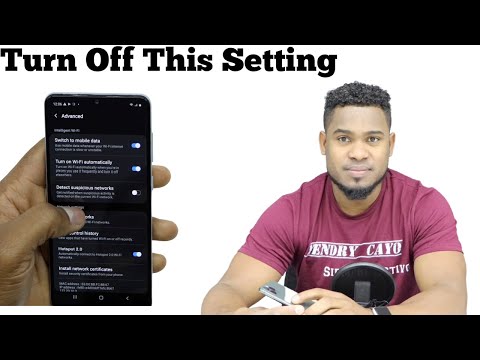
Conţinut
Android 10 actualizare pentru Samsung Galaxy S10 iar variantele sale sunt stabile și au existat doar câțiva proprietari care au raportat unele probleme grave după instalarea acestuia. Cu toate acestea, problemele minore pot apărea din când în când, iar printre cele mai frecvent raportate probleme este vorba Wifi.
Ce trebuie făcut dacă Galaxy S10 se deconectează în continuare de rețeaua WiFi
Doar pentru că telefonul dvs. a început să se deconecteze de la rețea după actualizarea Android 10 nu înseamnă că are o problemă. Amintiți-vă că pentru ca conexiunea WiFi să aibă succes, atât telefonul cât și dispozitivul de rețea ar trebui să funcționeze corect. Poate fi doar o coincidență faptul că problema rețelei a început după actualizare, dar nu știm sigur. Deci, iată lucrurile pe care trebuie să le faceți pentru a încerca să remediați Galaxy S10 care se deconectează în continuare de rețeaua WiFi.
Prima soluție: Reporniți forțat înainte de orice altceva
Problema a început după o actualizare, deci există întotdeauna posibilitatea ca aceasta să fie o problemă minoră de firmware. Este posibil ca unele servicii, inclusiv serviciile de rețea, să fie actualizate și nu există o modalitate mai bună de a face acest lucru decât repornirea forțată.
Este o eliminare a bateriei simulată, care reîmprospătează memoria telefonului și reîncarcă toate serviciile. Dacă aceasta este într-adevăr doar o problemă minoră care a început după actualizarea Android 10, atunci ar trebui să puteți face Galaxy S10 să funcționeze perfect după ce ați făcut această procedură.
Cum să forțați reporniți telefonul Android
- Țineți apăsat butonul de reducere a volumului și nu îl eliberați încă.
- Ținând apăsat butonul de volum, țineți apăsată și tasta de pornire.
- Păstrați ambele taste apăsate împreună timp de 15 secunde sau până când pe ecran apare sigla Galaxy S10.
Odată ce telefonul a terminat repornirea, asigurați-vă că este conectat la rețeaua WiFi și apoi utilizați-l așa cum faceți de multe ori pentru a vedea dacă se deconectează în continuare. De cele mai multe ori, pentru problemele minore apărute după o actualizare, repornirea forțată este tot ce aveți nevoie pentru ca lucrurile să funcționeze din nou perfect.
A doua soluție: reporniți dispozitivele de rețea
După repornirea forțată și Galaxy S10 continuă să se deconecteze de la rețea, următorul lucru pe care trebuie să-l faceți este să reîmprospătați memoria dispozitivului de rețea sau a routerului. Așa cum am spus mai devreme, doar pentru că telefonul dvs. are acest tip de problemă nu înseamnă că este cel cu problema. Este întotdeauna posibil ca routerul dvs. să fi început deja să eșueze. Pentru a-l exclude, urmați instrucțiunile de mai jos pentru a vă alimenta dispozitivul de rețea.
- Deconectați modemul sau routerul de la priza de perete sau pur și simplu deconectați cablul de alimentare de la unitatea principală.
- Lăsați-l fără alimentare timp de un minut sau două.
- După aceea, conectați-l din nou la priza de perete sau reconectați cablul.
- Așteptați ca dispozitivul să devină online și apoi lăsați telefonul să se reconecteze la acesta.
Dacă Galaxy S10 încă se deconectează de la WiFi chiar și după aceasta, cel puțin acum știm că dispozitivul dvs. de rețea funcționează corect. De asemenea, este mai bine să încercați să testați celelalte dispozitive pentru a vedea dacă funcționează corect în aceeași rețea. Acest lucru va izola problema de S10.
A treia soluție: Resetați setările de rețea pe Android
Această procedură este acum necesară, deoarece problema continuă să apară chiar și după primele două soluții. Ceea ce face este să reîmprospătați conexiunea de pe telefonul dvs. în sine, precum și să resetați toate serviciile de rețea.
Pentru probleme minore de rețea, această procedură este suficientă pentru a remedia problema. Este sigur atât pentru telefon, cât și pentru date, dar și foarte eficient.
Cum se resetează setările de rețea de pe telefon
- Glisați în jos din partea de sus a ecranului pentru a trage panoul de notificări în jos.
- Atingeți pictograma Setări din colțul din dreapta sus.
- Derulați și atingeți Gestionare generală.
- Atingeți Resetare.
- Atinge Resetează setările de rețea.
- Atinge Resetare setări.
- Dacă vi se solicită, introduceți codul PIN, parola sau modelul.
- În cele din urmă, atingeți Resetare.
După resetarea rețelei, activați WiFi și lăsați telefonul să se reconecteze la rețea. Folosiți-l în mod normal și vedeți dacă încă deconectează sau scade semnalul WiFi. Dacă problema a rămas, atunci încercați următoarea soluție.
A patra soluție: ștergeți vechea cache, astfel încât să fie înlocuită
Când memoria cache a sistemului este deteriorată, pot apărea diverse probleme pe telefonul dvs. și aceasta ar putea fi doar una dintre aceste probleme. Astfel, următorul lucru pe care trebuie să-l faceți pentru a exclude această posibilitate este să ștergeți partiția cache.
Dacă faceți acest lucru, se va șterge vechea memorie cache de sistem și sistemul o va înlocui. Puteți face acest lucru repornind telefonul în modul de recuperare și executați comanda de acolo. Urmați instrucțiunile de mai jos pentru a ști cum să o faceți.
Cum să ștergeți partiția cache pe Galaxy S10
- Opriți dispozitivul.
- Țineți apăsat butonul Creșterea volumului cheie și Bixby , apoi apăsați și mențineți apăsat butonul Putere cheie.
- Când se afișează sigla Galaxy S10, eliberați toate cele trei taste.
- Galaxy S10 va continua să pornească în modul de recuperare. După ce vedeți un ecran negru cu texte albastre și galbene, treceți la pasul următor.
- apasă pe Volum scăzut tasta de mai multe ori pentru a evidenția ștergeți partiția cache.
- presa Putere tasta de selectat.
- apasă pe Volum scăzut cheie de evidențiat da, le și apăsați tasta Putere tasta de selectat.
- Când partiția de ștergere cache este completă, Restartati acum este evidențiat.
- apasă pe Putere tasta pentru a reporni dispozitivul.
Odată ce telefonul dvs. a terminat repornirea după ștergerea partiției cache, asigurați-vă că este conectat la rețeaua WiFi și încercați să vedeți dacă problema mai apare.
A cincea soluție: efectuați resetarea generală pe telefon
Iată ce este, atâta timp cât firmware-ul nu a fost modificat și că telefonul dvs. nu are semne de deteriorare fizică sau lichidă, această problemă poate fi rezolvată printr-o resetare. Cu toate acestea, asigurați-vă că creați o copie a fișierelor și datelor importante înainte de resetare, deoarece le-ați putea pierde și nu le veți putea recupera după resetare.
De asemenea, cel mai bine este să vă eliminați contul Google înainte de resetare, astfel încât să nu fiți blocat de pe dispozitiv în cazul în care v-ați uitat parola. Acest lucru vă va oferi, de asemenea, libertatea de a utiliza un cont diferit după resetare. Când sunteți gata, urmați instrucțiunile de mai jos pentru a vă reseta telefonul.
Cum să vă resetați telefonul
- Opriți dispozitivul.
- Țineți apăsat butonul Creșterea volumului cheie și Bixby , apoi apăsați și mențineți apăsat butonul Putere cheie.
- Când se afișează sigla Galaxy S10, eliberați toate cele trei taste.
- Galaxy S10 va continua să pornească în modul de recuperare. După ce vedeți un ecran negru cu texte albastre și galbene, treceți la pasul următor.
- apasă pe Volum scăzut tasta de mai multe ori pentru a evidenția „șterge date / resetare din fabrică”.
- presa Putere pentru a selecta.
- apasă pe Volum scăzut tasta până când este evidențiat „Da”.
- presa Putere pentru a selecta și a începe resetarea principală.
- După finalizarea resetării principale, este evidențiat „Reboot system now”.
- apasă pe Tasta de pornire pentru a reporni dispozitivul.
După finalizarea resetării, configurați telefonul ca un dispozitiv nou și bucurați-vă.
Sper că acest ghid de depanare a fost în măsură să vă ajute. Mulțumesc pentru lectură!
POSTĂRI ASEMĂNATOARE
- Ecranul tactil Galaxy S10 nu funcționează după actualizarea Android 10
- Ecranul Galaxy S10 devine negru în timp ce vizionați videoclipuri după Android 10
- Facebook a început să se prăbușească după Android 10 pe Galaxy S10
- Galaxy S10 s-a oprit de la sine după actualizarea Android 10. Iată soluția!
- WiFi Galaxy S10 nu funcționează după Android 10? Iată soluția de remediere!


